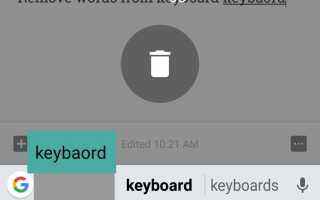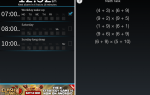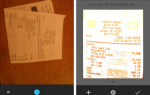Каждый производитель смартфонов размещает свой собственный пользовательский интерфейс поверх стандартного Android, чтобы обеспечить более индивидуальный подход, который делает каждый смартфон уникальным. Пользовательский интерфейс поставляется с множеством приложений, которые называются системными приложениями, и они используются для самых основных задач. Одним из таких приложений является приложение клавиатуры. Клавиатура, предоставленная разработчиками, имеет много продвинутых функций и чаще всего «Особенность обучения«.
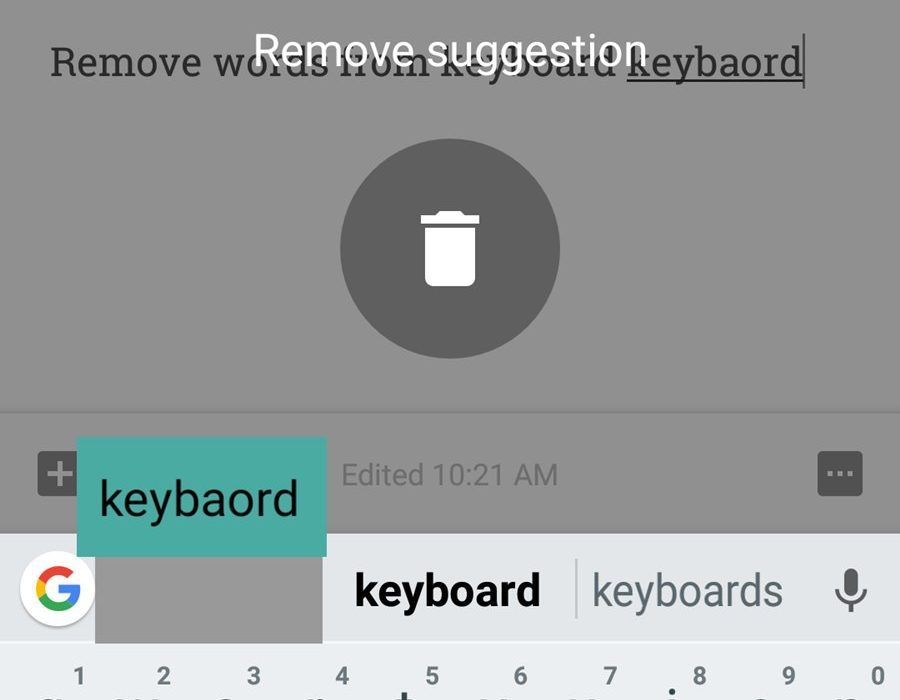 Функция изученных слов на клавиатурах
Функция изученных слов на клавиатурах
Если функция активирована, клавиатура «запоминает» каждое набранное слово с ошибкой и сохраняет его при вводе подсказок. Хотя это довольно полезная функция, пользователям иногда нужно удалять эти заученные слова и удалять их одно за другим, что может быть очень неприятно. В этой статье мы научим вас, как полностью удалить эти «заученные слова».
Как удалить «изученные слова» с клавиатуры в Android?
«Изученные слова» можно удалить по очереди, нажав и удерживая их, а затем выбрав «Удалить», но это занимает много времени, если в список «Изученные слова» добавлено много слов. Эти «заученные слова» добавляются в хранилище устройства, а некоторые из них «кэшируются» перед добавлением в список. Поэтому на этом этапе мы будем полностью удалять «Изученные слова», удаляя данные и кеш приложения. Для этого:
- Тащить, тянуть вниз панель уведомлений и нажмите на «настройки» значок.
 Перетаскивание панели уведомлений и нажатие на значок «Настройки»
Перетаскивание панели уведомлений и нажатие на значок «Настройки» - Внутри настроек, нажмите на «ПриложенияВариант.
 Нажав на опцию приложений в настройках
Нажав на опцию приложений в настройках - Нажмите на «три точекВ правом верхнем углу и Выбрать «Шоу система ПрограммыВариант.
 Нажав на опцию «Показать системные приложения»
Нажав на опцию «Показать системные приложения» - манускрипт вниз по списку и найдите названиеклавиатура», Что ваше устройство использует, например,«Клавиатура Samsung«.
- Нажмите на «Место храненияВариант, а затем на «Очистить ДанныеВариант.
 Нажав на «Очистить данные»
Нажав на «Очистить данные» - Нажмите на «да»На подсказке.
- Теперь нажмите на «Очистить кэшВариант, а затем на «да»В подсказке.
 Нажатие на кнопку «Очистить кэш»
Нажатие на кнопку «Очистить кэш» - Запустить снова мобильный телефон и проверьте, если выученные слова были удалены

 Перетаскивание панели уведомлений и нажатие на значок «Настройки»
Перетаскивание панели уведомлений и нажатие на значок «Настройки» Нажав на опцию приложений в настройках
Нажав на опцию приложений в настройках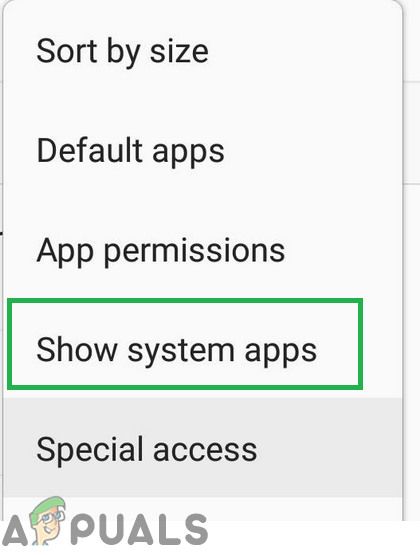 Нажав на опцию «Показать системные приложения»
Нажав на опцию «Показать системные приложения»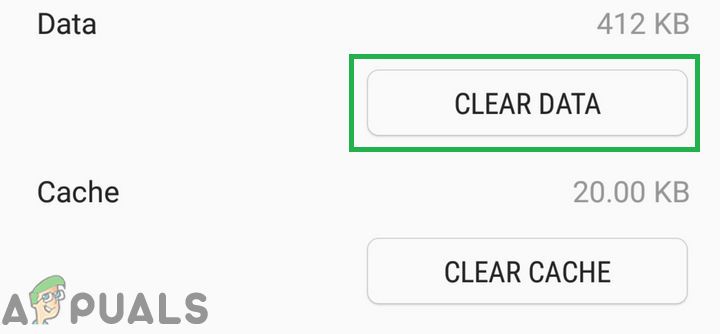 Нажав на «Очистить данные»
Нажав на «Очистить данные»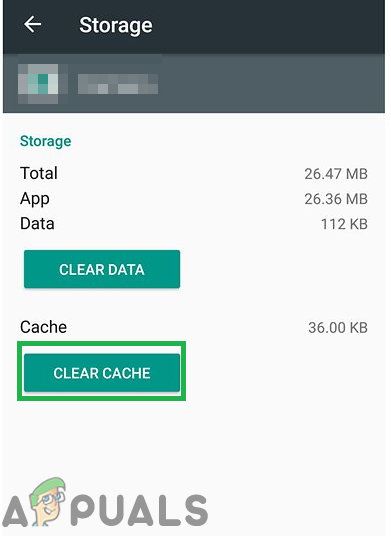 Нажатие на кнопку «Очистить кэш»
Нажатие на кнопку «Очистить кэш»